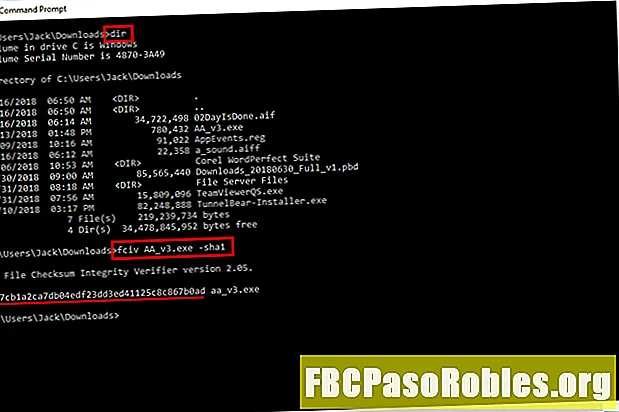Мазмұны
- Достарыңызбен және отбасыңызбен Skype топтық қоңырауын орнатыңыз
- Skype топтық чаттары туралы не білуім керек?
- Skype-да топтық қоңырауды қалай орнатуға болады
- Болашақ топтық қоңырауларға қалай қосылуға болады
- Skype тобының қоңырау кеңестері
Достарыңызбен және отбасыңызбен Skype топтық қоңырауын орнатыңыз
Skype - достармен, отбасымен және жақын адамдармен байланыста болудың тамаша тәсілі. VoIP қызметін пайдалану қарапайым, ол Интернетте тегін дауыстық және бейне қоңыраулар ұсынады. Достарыңызбен Skype топтық қоңырауын орнатқыңыз келсе ше? Мұнда бірнеше адамды скайптау және топтық чаттарды қалай орнатуға болатындығы туралы білу керек.
Skype топтық чаттары туралы не білуім керек?
Skype сөйлесуге болатын әр түрлі құралдарды ұсынады. Дыбыстық чат арқылы отбасымен тез арада сөйлескіңіз келсе немесе Skype тобындағы бейне қоңырауды орнатқыңыз келсе, не күту керектігін білу пайдалы. Міне, тұжырымдаманың негіздеріне назар аударыңыз.
- 50 адамға дейін қатыса алады. Біз көптеген отбасылық жиналыстарға көптеген қатысушылардың қатысуын талап етпейміз, бірақ егер сіз қаласаңыз, сіз 49 басқа пайдаланушылармен видео немесе аудио чат жасай аласыз. Топтық сұхбаттасушылар саны қаншалықты көп болса, интернет байланысы қиын болса, соғұрлым сапа нашарлауы мүмкін.
- 300 адамға дейін SMS жаза алады. Аудио немесе видео қажет емес пе? Сіз 300 адамға дейін мәтіндік әңгіме құра аласыз.
- Бұл мүлдем тегін. Сіз жазылу немесе қандай да бір төлемді төлеу туралы алаңдамайсыз. 50 адамға дейін кез-келген мобильді құрылғы, планшет немесе компьютер арқылы тегін пайдалануға болады.
- Сізге есептік жазба қажет емес. Тіркелу үшін әркімге қажет емес. Пайдаланушылармен сілтемені бөлісе аласыз, олар тіркелусіз қатыса алады.
- Сіз 4 сағатқа дейін сөйлесе аласыз. Skype-да күніне 10 сағаттан тұратын жеке бейне қоңырауға 4 сағаттан тұратын әділ пайдалану саясаты бар. Бұл шектен асып кетсеңіз, ол дыбыстық қоңырауға ауысады.
Skype-да топтық қоңырауды қалай орнатуға болады
Skype арқылы кез-келген адамға қоңырау шалу сияқты топтық қоңырауды орнату оңай. Мұнда бірінші рет не істеу керек.
-
Skype бағдарламасын ашыңыз.
-
Жаңа сөйлесу түймесін таңдаңыз.

-
Нұқыңыз Жаңа топтық чат.

-
Топтық чаттың атын енгізіңіз.
-
Түймесін басыңыз Жебе түймесін басыңыз.

-
Адамдарды топқа олардың атын немесе диалогтық терезеге енгізу арқылы қосыңыз.
-
Нұқыңыз Орындалды барлығын қосқан кезде.

-
Түймесін басыңыз Бейне қоңырау топпен қоңырау шалу үшін түймесін басыңыз.

Немесе, түймесін басыңыз Дыбыстық қоңырау тек дыбыстық қоңырауды орнату үшін түймесін басыңыз.
Болашақ топтық қоңырауларға қалай қосылуға болады
Жасалғаннан кейін басқа топтық қоңырауларға қосылу одан да қарапайым. Мұны қалай жасау керек.
-
Skype бағдарламасын ашыңыз.
-
Топтық сөйлесуді басыңыз Соңғы сөйлесулер.
-
Түймесін басыңыз Бейне қоңырау топпен қоңырау шалу үшін түймесін басыңыз.
Немесе тек дыбыстық қоңырауды орнату үшін Дыбыстық қоңырау түймесін басыңыз.
Skype тобының қоңырау кеңестері
Skype топтық қоңырауларын орнату оңай, сонымен қатар пайдалы қосымша бонустар ұсынылады. Міне, бірнеше идеялар.
- Көбірек адамдарды шақырыңыз. Егер сіз көбірек адамдарды шақырғыңыз келсе, жай батырманы басыңыз Топқа қосу отбасының немесе достық шеңберінің жаңа мүшелерін қосу үшін түймесін басыңыз.
- Көңілді хабарламалар жіберіңіз. Қоңырау шалудың орнына бейне хабарлама жібергіңіз келе ме? Түймесін басыңыз Бейне хабарлама біреуге жылдам хабар жіберу үшін батырмасын басыңыз.
- Сауалнама құрыңыз. Топтық чатта сіз сауалнама құрып, бәріне жібере аласыз. Бұл келесі жолы кездесуге болатын жерді анықтауға көмектесудің керемет әдісі.
- Орныңызбен бөлісіңіз. Түймесін басыңыз Орныңызбен бөлісіңіз қауіпсіз жер функциясы ретінде орналасқан жеріңізді бөлу немесе жай ғана демалу орнын көрсету үшін түймесін басыңыз.